Пропускане на празни страници при отпечатване
 | Устройството може да отчете празните страници при сканиране и да отпечата всички страници, с изключение на празните. |
1
Поставете оригинала. Поставяне на оригинали
2
Натиснете <Копиране>. Екран <Начало>
3
Натиснете <Настройки> на екрана с основни функции за копиране. Екран с основни функции за копиране
4
Натиснете <Пропускане празни стран.>.
5
Изберете цвета на оригиналите, които да пропуснете.

За пропускане на празни оригинали, независимо от цвета им, изберете <Вс. цветове>. За пропускане на празни оригинали само в бяло изберете <Само бяло>.
Ако настройка, различна от <Авт. (Цветно/Черно-бяло)>, е зададена в <Избор на цвят>, се извършват същите операции като <Вс. цветове> дори ако сте избрали <Само бяло>.
6
Натиснете <Настройване ниво на разпоз.>, настройте точността за откриване на празна хартия и след това натиснете <OK>.
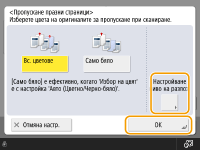
Натискането на <+> увеличава точността на откриване.
7
Натиснете <OK>  <Затвар.>.
<Затвар.>.
 <Затвар.>.
<Затвар.>.8
Натиснете  (Старт).
(Старт).
 (Старт).
(Старт).Копирането стартира.
 |
Ако размерът на оригинала е по-малък от настройката за сканиране, може да не се пропусне правилно. |
 |
За да проверите броя отпечатани страници, следвайте процедурите по-долу:  (Сист. контрол) (Сист. контрол)  <Копиране/Отпечатване> <Копиране/Отпечатване>  <Рег. на зад.> <Рег. на зад.>  изберете документ изберете документ  <Детайли> <Детайли>  проверете номера, показан за <Бр. стран. оригинал>. проверете номера, показан за <Бр. стран. оригинал>.На екрана за състоянието и отчета се показва число, включително празната хартия. Проверка на състоянието на копията/разпечатките Броячът за копия не се увеличава за празната хартия, която е запазена. Броячът за сканиране обаче се увеличава за тези страници. |